2022.09.09
만화를 그려보기 초보자용 (4) -마지막 단계-【iPad 용】

11.칸 소재의 그림화
작업이 끝나면 캐릭터에 테두리선을 지웁니다.

1칸 나누기 레이어를 선택하고「레이어 윈도우」에서![]() 를 선택합니다.
를 선택합니다.
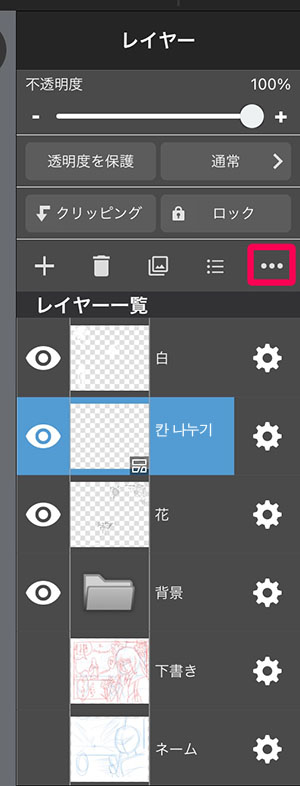
「래스터라이즈」를 선택합니다.
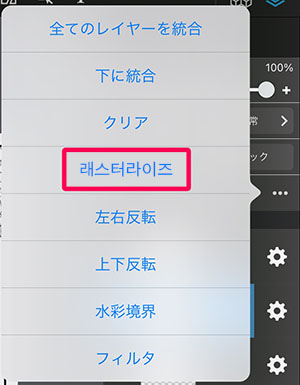
※래스터라이즈함으로써 칸 소재가 그림화되어 지울 수 있게됩니다.
(단, 칸 분할 등은 할 수가 없습니다. )
2툴바의 지우개 툴![]() 로 캐릭터나 꽃이 겹쳐지는 부분의 선을 지웁니다.
로 캐릭터나 꽃이 겹쳐지는 부분의 선을 지웁니다.

3완성
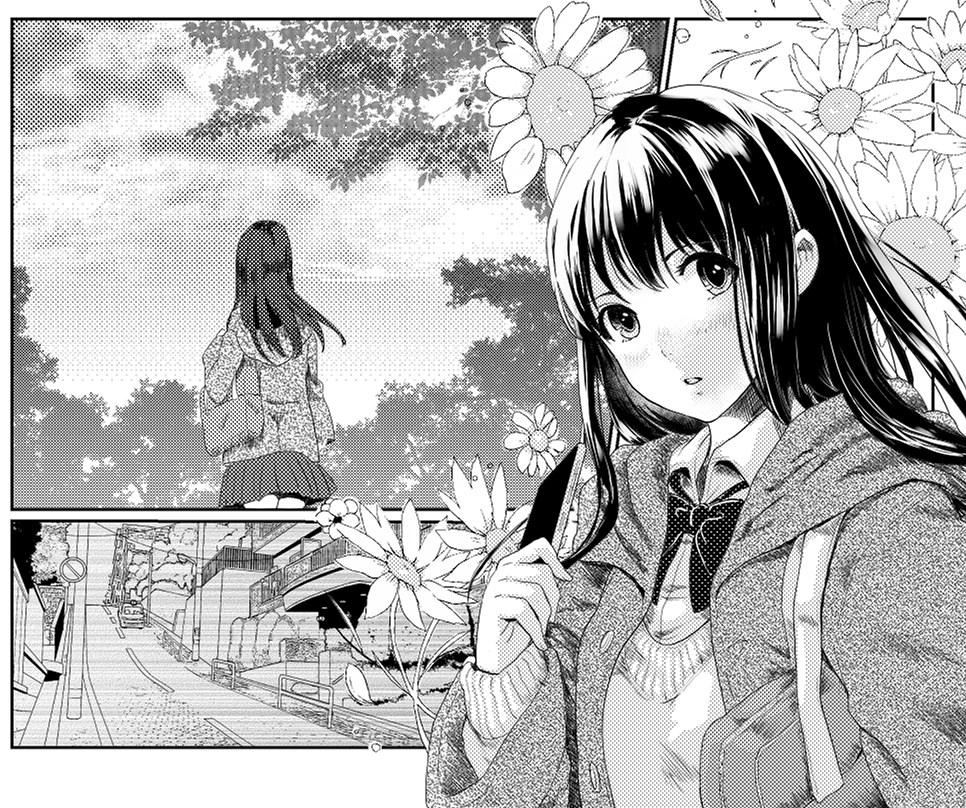
※그림은 메디방 페인트 pro로 그린 것입니다.
12.마지막으로(사이즈 변경, 저장)
마지막으로 사이즈 변경, 저장 방법을 설명하겠습니다.]
【사이즈 변경】
1화면 왼쪽에 있는![]() 을 선택합니다.
을 선택합니다.
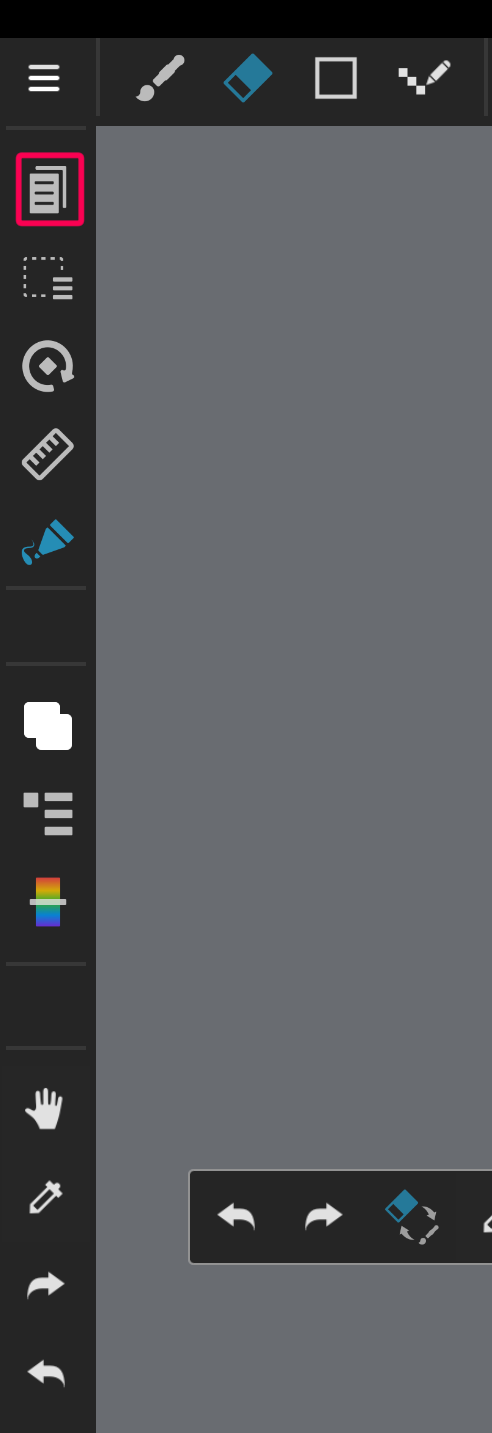
「해상도」를 선택합니다.
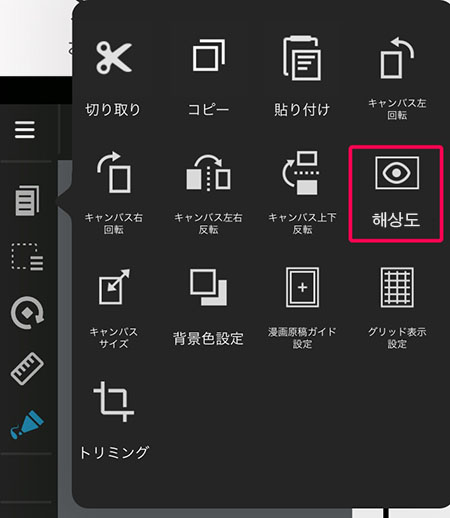
2「해상도」화면이 나오면 변경하고 싶은 사이즈 수치를 입력해주세요.
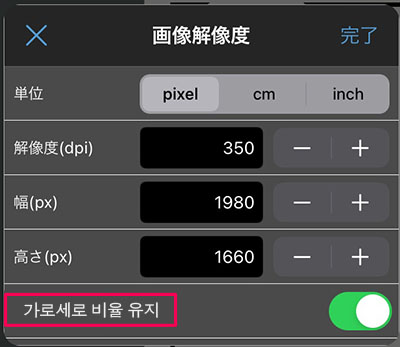
※「가로세로 비율 유지」에 체크하면 폭과 높이 한쪽의 수치를 변경 했을 때 자동으로 다른 한쪽의 수치도 변경됩니다.
체크 하지 않을 경우 입력한 수치에 따라 캔버스가 변형되니 주의해주세요.
【데이터 저장】
메디방 페인트를 실행하고 있는 동안 로그인 되어 있으면![]() 을 눌러「신규 저장」에서「클라우드에 신규 저장」으로 온라인에 저장이 가능합니다.
을 눌러「신규 저장」에서「클라우드에 신규 저장」으로 온라인에 저장이 가능합니다.
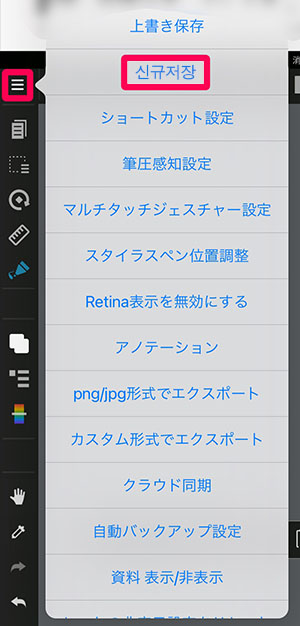
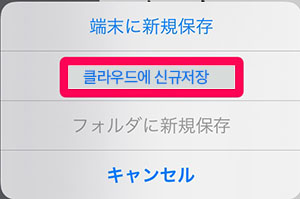
(「마이갤러리」에서 작성한 경우는「덮어씌워 저장하기」를 누르면 자동으로 온라인에 저장됩니다.)

※화면은 메디방 페인트pro로 그린 것입니다.
어떠신가요?
메디방 페인트는 간단한 조작법만을 외우는 것만으로도 즐거운 페인팅 작업을 즐기실 수 있습니다.
\ We are accepting requests for articles on how to use /




























